Formule Excel : Convertir des secondes décimales en heure
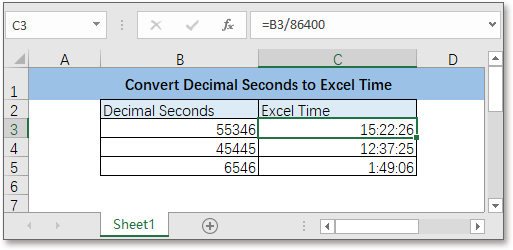
Pour convertir des secondes décimales en heure Excel dans Excel, une formule peut vous aider.
Si vous souhaitez suivre ce tutoriel, veuillez télécharger la feuille de calcul exemple.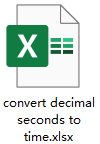
Formule générique :
| Secondes/86400 |
Arguments
| Secondes : un nombre décimal que vous allez convertir en heure Excel. |
Valeur de retour
Cette formule renvoie un nombre décimal, formatez le résultat selon le format d'heure Excel dont vous avez besoin.
Fonctionnement de cette formule
Pour convertir les secondes décimales des cellules B3:B5 en heure Excel dans les cellules C3:C5, appliquez la formule ci-dessous :
| =B3/86400 |
Appuyez sur Entrée puis faites glisser la poignée de recopie de C3 à C5 pour obtenir une liste de nombres décimaux.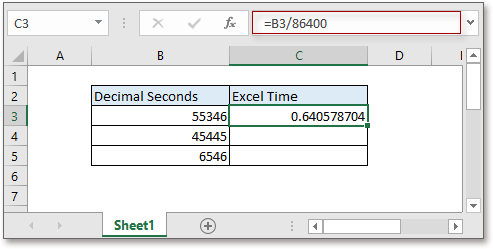
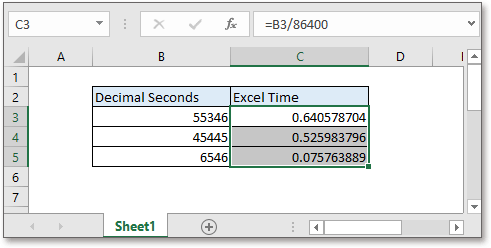
Ensuite, gardez les résultats sélectionnés, appuyez sur Ctrl + 1 pour activer la fenêtre Format de cellule Dans l'onglet Nombre cliquez sur Heure dans la section Catégorie puis choisissez un type de format d'heure parmi ceux disponibles dans la section Type .
Cliquez sur OK. Les nombres décimaux ont été formatés en heure.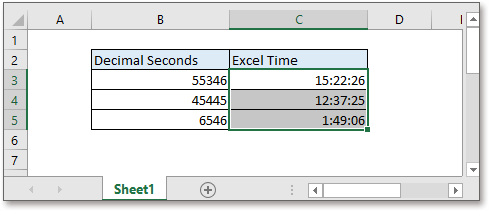
Explication
Il y a 86400 secondes dans une journée. Par exemple, 55346 secondes équivalent à 55346/86400 jour.
Formules relatives
- Convertir des minutes décimales en format horaire
Ce tutoriel fournit une formule pour convertir des minutes décimales en heure Excel. - Convertir une chaîne de date en date et heure
Parfois, lorsque vous importez ou collez des données de date et heure d'autres appareils vers Excel, les dates et heures peuvent ne pas être reconnues comme des dates correctes... - Convertir une date en année et mois
Dans certains cas, vous souhaitez convertir une date en mois, année, jour ou encore en mois-année, jour-mois, ou année-jour au format texte. - Convertir une date en texte
Ce tutoriel utilise la fonction TEXTE pour convertir une date en texte.
Fonctions relatives
- Fonction SI Excel
Teste des conditions spécifiées, puis renvoie les valeurs correspondantes. - Fonction VALEUR Excel
Convertit du texte en nombre. - Fonction MOIS Excel
La fonction MOIS permet d'obtenir le mois sous forme de nombre entier (de 1 à 12) à partir d'une date. - Fonction JOUR Excel
La fonction JOUR récupère le jour sous forme de nombre (de 1 à 31) à partir d'une date. - Fonction ANNEE Excel
La fonction ANNEE renvoie l'année basée sur une date donnée au format de numéro séquentiel à 4 chiffres.
Les meilleurs outils de productivité pour Office
Kutools pour Excel - Vous aide à vous démarquer de la foule
Kutools pour Excel compte plus de 300 fonctionnalités, garantissant que ce dont vous avez besoin est à portée d'un clic...
Office Tab - Activer la lecture et l'édition par onglets dans Microsoft Office (y compris Excel)
- Une seconde pour passer entre des dizaines de documents ouverts !
- Réduit de centaines le nombre de clics souris pour vous chaque jour, dites adieu à la main de la souris.
- Augmente votre productivité de 50 % lors de la visualisation et de l'édition de plusieurs documents.
- Apporte des onglets efficaces à Office (y compris Excel), tout comme Chrome, Edge et Firefox.